Inaktivera nyhetsmeddelanden på sidan Ny flik i Microsoft Edge
Så här kan du inaktivera nyhetsmeddelanden på Microsoft Edge New Tab Page. För ett par dagar sedan märkte Microsoft Edge-användare att Microsoft började visa ytterligare nyhetsmeddelanden bredvid inställningsikonen för den nya fliksidan.
Annons
Företaget använder det flygfältet för att skicka nyheter på sina tjänster, även när användare inaktivera nyhetsflödet på den nya fliksidan (NTP-inställningar > Innehåll > Innehåll av).
Även om många tycker om att använda Microsoft Edge för dess hastighet och funktioner, irriterar Microsoft ofta användare med onödiga ändringar av inställningar, uppmaningar om att byta sökmotor och försök att marknadsföra andra Microsofts tjänster. Som ett resultat måste användare ofta lära sig att kringgå alla dessa irritationsmoment. Nyhetsmeddelanden på den nya fliksidan i Microsoft Edge är ett av dessa scenarier.
Alexandra-R, Microsoft Edge Community Manager, postade ett meddelande på Reddit
, meddelar användarna att New Tab Page-teamet är medvetet om problemet. Inställningsknappen på nyhetsaviseringen fungerar inte heller.Utvecklare undersöker nu problemet och bör åtgärda det på nolltid. Under tiden kommer några klick i avsnittet för flödesinställningar att hjälpa dig att ta bort meddelandeikonen på den nya fliksidan i Microsoft Edge.
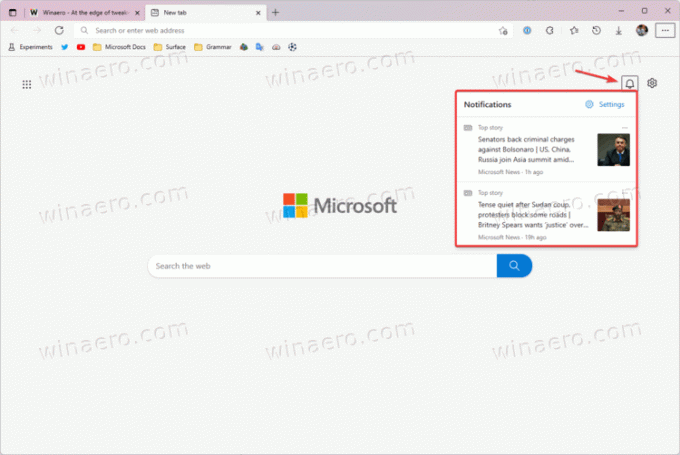
För att inaktivera nyhetsmeddelanden på ny fliksida i Microsoft Edge, gör följande.
Hur man inaktiverar nyhetsaviseringar för ny fliksida i Edge
- Öppna en ny flik i Microsoft Edge.
- Klicka på inställningar ikonen och välj Innehåll > Innehåll synligt.

- Klicka på Personifiera knapp.

- Scrolla ner till Aviseringsinställningar sektion.
- Stäng av allt Nyhetsmeddelanden och alla Sportmeddelanden alternativ.
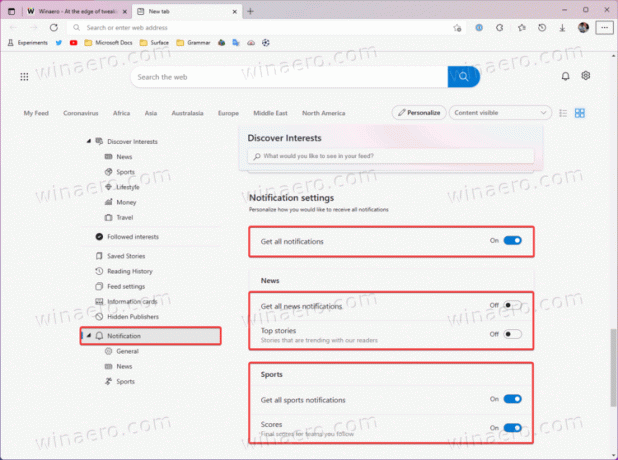
- Slutligen, inaktivera Få alla aviseringar miljö.
- Klicka på inställningsikonen igen och välj Innehåll > Innehåll av. Det kommer att inaktivera nyhetsmeddelanden på den nya fliksidan och ta bort ikonen bredvid inställningsknappen.
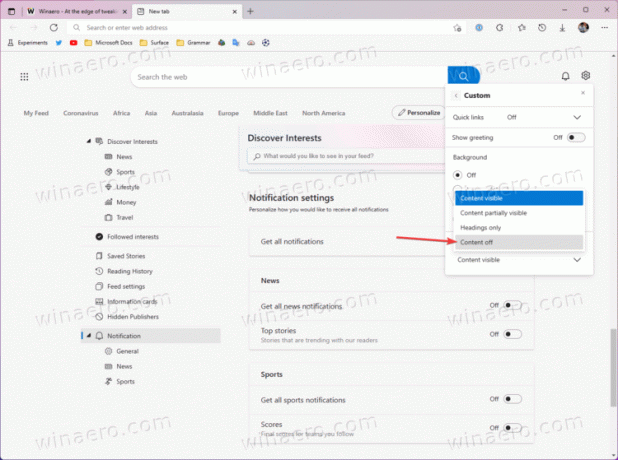
Du är färdig! Så här kan du stänga av nyhetsaviseringarna i Edge för den nya fliken.
För att få tillbaka nyhetsmeddelanden i Microsoft Edge, upprepa stegen ovan och aktivera inställningarna som du tidigare har inaktiverat.
